Bandicam定时录制功能
Bandicam定时录制可以在预定的时间自动进行屏幕录制,可以自定义设置录屏的开始时间,结束时间,时长,重复(每天 / 每周),录制目标等。 (要在Bandicam未运行时使用 “定时录制” 功能,请参阅 “任务计划程序定时录制” 帮助页面。)

Bandicam 的 “定时录制功能” 使用方法如下
第一步
在 Bandicam [常规] 点击 “定时录制的设置” 或右上角点击 “时钟” 图标。
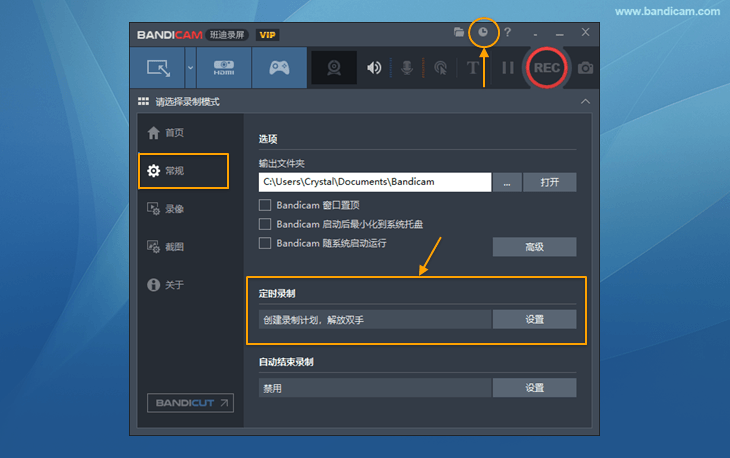
第二步
在弹出 [录制计划列表] 窗口的下方点击 “新建” 。(最多能100个计划)
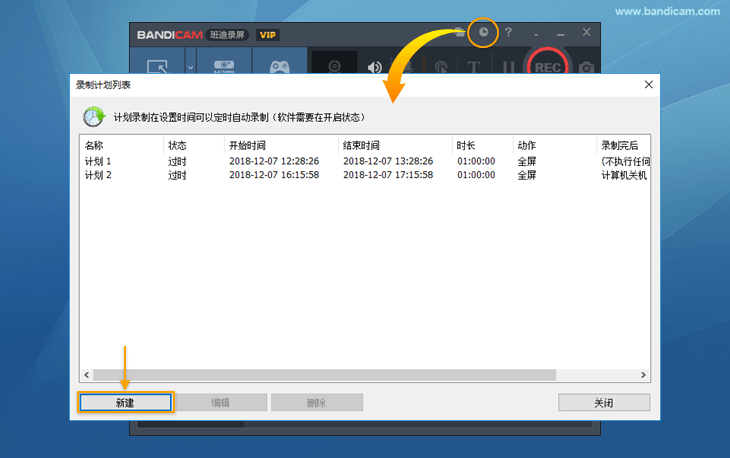
第三步
在弹出 [定时录制] 窗口,点击 “开启” ,然后设置要录制视频的准确录制的起止时间,也可固定录制时长,并选择录制目标,有全屏,选区录制,当前(之前录制的区域)三种选择。设置完后点击确定。

- 文件名:输入录制视频及录制计划的名称。比如-来自星星的你电视剧
- 开启:点开启可以使用定时录制功能。
- 重复:可以根据需要自行选择单次或者每天/每周按设置的时间录制。
- 开始时间:设置为开始录制的绝对时间。
- 结束时间:设置为结束录制的绝对时间。
- 时长设置:可以设置为固定录制时长。
- 录制目标:选择录制区域,有(当前),全屏,选取录制 三种选项。
- (当前):根据定时录制之前使用的录制模式来进行定时录制,比如最后使用追随鼠标模式,则以追随鼠标模式来进行定时录制,如最后使用设备录制模式,则以设备录制模式来进行定时录制。
- 全屏:定时录制电脑全屏。
- 选区录制:选择你想录制的区域,是矩形窗口模式进行录制。
- 录制完后:录制完成后有不执行任何操作,退出Bandicam,计算机关机以及将电脑休眠四种选项。
使用 “Bandicam 定时录制” 时的注意事项
- Bandicam 的定时录制功能仅在 “运行 Bandicam 时” 有效。
- 如果显示器被关闭,将没有屏幕可录制,因此预约录制功能将不起作用。
- 如果计算机被锁定或处于睡眠模式,将没有可录制的屏幕,因此无法进行预定录制。
- 对于远程计算机,如果远程连接丢失,将没有屏幕可供录制,因此无法进行预定录制。
- 如果您想在 Bandicam 未运行时使用定时录制功能,或者您希望在每次打开计算机时自动进行录制,请参考 “使用任务计划程序定时录制” 方法。
- 如果要始终确认 Bandicam 的录制状态,请将 Bandicam 图标设置为始终在系统托盘中可见
 。
。


